Notes
L’accès à cette page nécessite une autorisation. Vous pouvez essayer de vous connecter ou de modifier des répertoires.
L’accès à cette page nécessite une autorisation. Vous pouvez essayer de modifier des répertoires.
Utilisez ce guide pour convertir une ou plusieurs applications canevas en un seul package d’applications personnalisées que vous pouvez déployer sur Google Play et l’App Store pour iOS.
La fonction Inclure dans un wrapper dans Power Apps vous permet de créer des versions mobiles natives de vos applications canevas en tant qu’applications mobiles Android et iOS personnalisées (packages IPA, APK, AAB). Vous pouvez distribuer ces applications mobiles natives incluses dans un wrapper aux utilisateurs finaux via Google Play, Apple Business Manager ou d’autres méthodes de distribution natives.
Lorsque vous mettez à jour et republiez votre application, l’application incluse dans un wrapper est automatiquement mise à jour pour les utilisateurs.
Étapes pour créer une application native personnalisée à l’aide de l’assistant Inclure dans un wrapper
1. Se connecter et démarrer un projet d’inclusion dans un wrapper
- Accédez à Power Apps Maker Portal.
- Sélectionnez Inclure dans un wrapper dans le volet de navigation de gauche. Si l’élément ne se trouve pas dans le volet latéral, sélectionnez …Plus, puis sélectionnez l’élément souhaité.
- Sélectionnez l’application que vous souhaitez inclure dans un wrapper, puis sélectionnez Inclure dans un wrapper dans la barre de commandes.
2. Sélectionner des applications
Sur l’écran Sélectionner les applications à inclure dans un wrapper, choisissez votre application principale (l’application principale que les utilisateurs voient au lancement) et toutes les applications secondaires facultatives à regrouper.
- Application principale : application principale que les utilisateurs voient au lancement de l’application mobile.
- Application(s) secondaire(s) : applications supplémentaires facultatives regroupées dans le même package d’applications mobiles.
Nonte
- Vous pouvez utiliser la même application principale dans plusieurs projets d’inclusion dans un wrapper.
- Si le nom de l’application principale semble incorrect, passez à l’étape suivante et revenez pour actualiser le nom.
Sélectionnez Suivant.
3. Choisir la plateforme cible
Sur l’écran Choisir la plateforme mobile à cibler, saisissez un ID de pack.
Nonte
L’ID de pack est un identificateur unique pour votre application. Il doit contenir un point (.) et aucun espace. Utilisez ce même ID de pack lors de la création de l’Azure Key Vault après avoir généré et chargé vos certificats iOS ou Android. Si vous avez déjà créé l’Azure Key Vault, vérifiez l’ID de pack dans la section Balises du portail Azure.
Sous Plateforme(s) cible(s), sélectionnez toutes les plateformes mobiles dont vos utilisateurs ont besoin.
Sélectionnez l’URI Azure Key Vault dans la liste.
Si aucune entrée ne s’affiche, créez un Azure Key Vault.Créez un compte et un conteneur de stockage d’objets blob Azure si vous ne l’avez pas déjà fait :
- Pour plus d’informations, voir Créer un compte de stockage Azure
- Vidéo de didacticiel : Comment créer un compte de stockage
Dans votre coffre de clés dans le portail Azure :
a. Accédez à Secrets pour créer un secret pour votre clé d’accès au stockage blob Azure.
- Pour plus d’informations, voir Ajouter un secret à Key Vault

- Pour afficher et copier votre clé d’accès, consultez Afficher les clés d’accès au compte

b. Entrez la clé d’accès au stockage blob Azure dans le champ Valeur du secret.
- Pour plus d’informations, voir Ajouter un secret à Key Vault
Dans votre coffre de clés, accédez à Balises et créez une balise avec la même valeur de secret que ci-dessus.
Définissez le bouton bascule Signer mon application sur Activé ou Désactivé :
- S’il est Activé : suivez les étapes de la section Étapes pour la signature de code automatisée
- S’il est Désactivé : vous devrez effectuer la signature manuelle ultérieurement
Nonte
Options de signature manuelle :
Vous devez signer manuellement les fichiers AAB, quelle que soit l’option de signature sélectionnée dans l’Assistant.
Sélectionnez Suivant.
4. Enregistrer votre application
Sur l’écran Enregistrer votre application, enregistrez votre application dans Azure pour établir une relation de confiance avec la plateforme d’identités Microsoft.
Si vous avez déjà enregistré une application :
- Recherchez votre enregistrement dans le champ d’enregistrement propriétaire.
Si votre application enregistrée ne s’affiche pas :
Sélectionnez Nouvel enregistrement d’application pour créer un enregistrement.
Fournissez :
Dans le centre d’administration Microsoft Entra, accédez à Enregistrements d’applications et sélectionnez votre application. Dans la section Essentiels, localisez l’option Types de comptes pris en charge, définissez-la sur Comptes dans n’importe quel répertoire organisationnel (Tout répertoire Microsoft Entra - Multi-locataire).

Enregistrez vos modifications.
Nonte
Si la clé de hachage de signature existe déjà, vous pouvez la réutiliser.
Configurer les applications tierces autorisées par l’administrateur en tant qu’administrateur de client Azure
L’assistant d’encapsulation configure automatiquement les autorisations d’API requises. Pour accorder un accès administrateur :
- Ouvrez Windows PowerShell en tant qu’administrateur.
- Exécutez ces commandes :
Install-Module -Name Microsoft.PowerApps.Administration.PowerShell -AllowClobber -Force Set-ExecutionPolicy -ExecutionPolicy RemoteSigned Import-Module -Name Microsoft.PowerApps.Administration.PowerShell Add-AdminAllowedThirdPartyApps Get-AdminAllowedThirdPartyApps - Fournissez l’ID de l’application lorsque vous y êtes invité.
Une fois ces étapes terminées, l’écran d’inscription ressemblera à ceci :
Accorder des autorisations d’API en tant qu’administrateur de client Azure
L'administrateur Azure accorde des autorisations d’API lors de l’enregistrement. Assurez-vous que DeviceManagementManagedApplication est défini sur Oui lorsque vous accordez le consentement administrateur pour votre application. Pour plus d’informations, voir Accorder le consentement administrateur à l’échelle du client dans le volet Applications d’entreprise.

Exécutez ces commandes PowerShell en tant qu’administrateur Azure si vous ne voyez pas d’autorisations sous API utilisées par mon organisation
Assurez-vous que le module Microsoft Graph est disponible ou installez-le :
Install-Module -Name Microsoft.GraphAccordez l’autorisation Connexions d’API Azure pour l’AppId statique fe053c5f-3692-4f14-aef2-ee34fc081cae
Connect-MgGraph -TenantId <your tenant ID> New-MgServicePrincipal -AppId fe053c5f-3692-4f14-aef2-ee34fc081cae -DisplayName "Azure API Connections"Accordez l’autorisation Service PowerApps pour l’AppId statique 475226c6-020e-4fb2-8a90-7a972cbfc1d4
Connect-MgGraph -TenantId <your tenant ID> New-MgServicePrincipal -AppId 475226c6-020e-4fb2-8a90-7a972cbfc1d4 -DisplayName "PowerApps Service"
Nonte
Si seul le champ Nom de l’application est visible, passez aux étapes suivantes et sélectionnez Android comme plateforme cible pour afficher le champ de hachage de signature.
Configurer manuellement les autorisations d’API (facultatif)
Si vous obtenez des erreurs, configurez manuellement les autorisations d’API. Pour plus d’informations, consultez Ajouter et configurer.
Autorisations API requises
| Type API | API spécifique | Motif |
|---|---|---|
| API Microsoft | Dynamics CRM | L’application a besoin de user_impersonation pour appeler Dataverse pour l’utilisateur. |
| API utilisées par mon organisation | Connexions API Azure | L’application a besoin de Runtime.All pour appeler n’importe quel connecteur de Power Platform. |
| API utilisées par mon organisation | Service PowerApps | L’application a besoin de l’autorisation User pour contacter les services back-end de Power Apps à partir de Power Platform. |
| API utilisées par mon organisation | Power BI | L’application a besoin des autorisations Power BI pour accéder au contenu Power BI ou l’intégrer. |
| API utilisées par mon organisation | Gestion des applications mobiles Microsoft | L’application a besoin de cette autorisation, car Power Apps utilise le Kit de développement logiciel (SDK) Intune en interne. |
Pour les étapes détaillées, voir Demander les autorisations dans le portail d’enregistrement de l’application.
Ajouter des URI de redirection en tant qu’administrateur d’application
- Dans le portail Azure, accédez à votre enregistrement d’application >Authentification.
- Sélectionnez Ajouter une plateforme et choisissez iOS ou Android.
- Pour iOS, entrez l’ID de pack.
Pour Android, entrez l’ID de pack et la Clé de hachage de signature.
5. Configurer la personnalisation
- À l’étape Configurer la personnalisation, définissez les options suivantes pour votre application :
Nonte
Toutes les images doivent être au format .png. Les images par défaut seront utilisées si aucune image personnalisée n’est sélectionnée.
| Paramètre | Description | Configuration requise |
|---|---|---|
| Icônes d’application | Icônes de votre application | iOS : 1024x1024 px ou plus Android : 432x432 px ou plus |
| Image de l’écran de démarrage | Image affichée pendant le chargement de l’application | Format .png |
| Image de l’écran d’accueil | Image affichée sur l’écran de connexion | Format .png |
| Couleur de remplissage de l’arrière-plan | Couleur de l’arrière-plan de l’écran d’accueil | Code de couleur hexadécimal |
| Couleur de remplissage du bouton | Couleur des boutons | Code de couleur hexadécimal |
| Thème du texte de la barre d’état | Couleur du texte de la barre d’état | Clair ou Foncé |
- Sélectionnez Suivant.
6. Gérer la sortie
- Entrez le nom de votre compte de stockage blob Azure et le nom de votre conteneur.
- Une fois la génération terminée, téléchargez votre fichier APK ou IPA à partir de l’emplacement de stockage d’objets blob Azure.
7. Inclure dans un wrapper et créer
- Sur l’écran Inclure dans un wrapper, passez en revue les détails de votre application et sélectionnez Créer.
- Une fois la génération réussie, votre package d’application sera disponible dans le stockage d’objets blob Azure que vous avez spécifié.
Afficher votre build
Vous pouvez afficher votre build de plusieurs façons :
- Après la création, sélectionnez Afficher les builds
- Accédez à Projets d’inclusion dans un wrapper dans le volet latéral, pointez sur le projet requis et sélectionnez-le
- Sélectionnez l’option Afficher les builds dans l’en-tête supérieur
Nonte
Pour signer manuellement le code d’une application iOS, décompressez le fichier IPA à l’aide d’un appareil Mac.
Tester et distribuer votre application
Testez votre application et distribuez-la si nécessaire. Si vous rencontrez des problèmes, consultez la page de résolution des problèmes.
Inscrire votre application manuellement sur le portail Azure (facultatif)
Vous pouvez créer l’enregistrement de votre application automatiquement dans l’assistant ou manuellement dans Azure. Pour plus d’informations : Démarrage rapide : enregistrer une application avec la plate-forme d’identité Microsoft.
Note
Les clients à locataire unique et à locataires multiples peuvent utiliser la fonctionnalité Inclure dans un wrapper pour créer des applications mobiles natives en fonction de leurs applications canevas Power Apps.
Lors de l’enregistrement, sélectionnez un type de compte contenant Tout répertoire Microsoft Entra - Multi-locataire :
- Comptes de n’importe quel répertoire organisationnel (tout répertoire Microsoft Entra - Mutualisé)
- Comptes dans n’importe quel répertoire organisationnel (Tout répertoire Microsoft Entra - Multi-locataire) et les comptes Microsoft personnels, par exemple, Skype ou Xbox
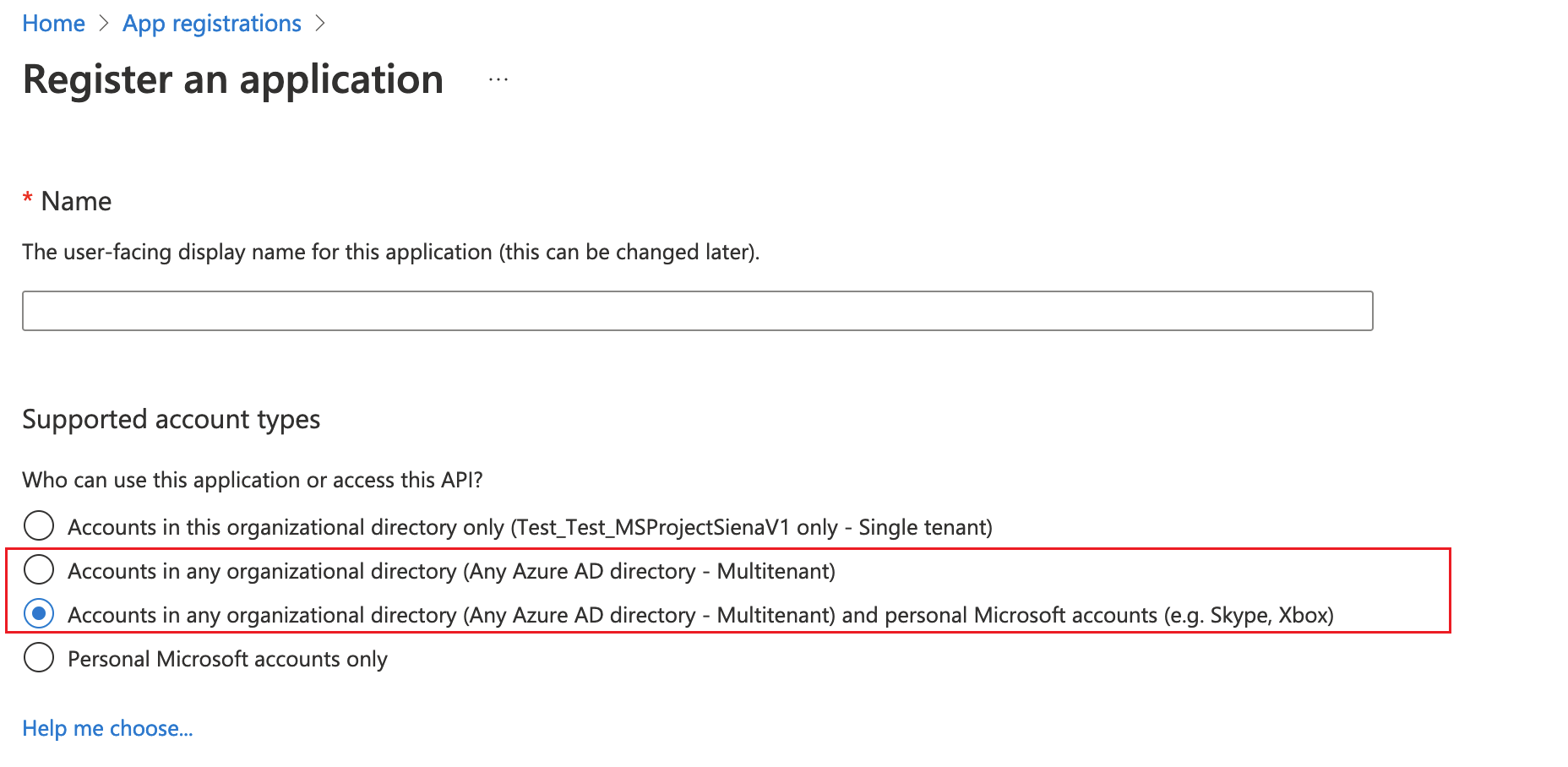
Important
- Inclure dans un wrapper ne prend actuellement en charge que les comptes de type Mutualisé. Le compte de type Client unique n’est pas encore pris en charge. Pour plus d’informations, voir Types de comptes dans la plateforme d’identités Microsoft.
- Vous devez créer un URI de redirection distinct pour chaque plateforme (iOS, Android).
Signer manuellement votre package d’application mobile (facultatif)
Vous pouvez signer votre application automatiquement à l’Étape 2 ou manuellement après la création. La signature de code est différente pour Android et iOS.
Avantages de la signature automatique pour iOS et Android (APK) :
- Vous n’avez pas besoin de répéter le processus de signature lors du réencapsulage.
- Vous n’avez pas besoin d’attendre que les développeurs d’applications aient terminé le processus.
- Vous n’avez pas besoin de configurer Android Studio ou de mémoriser les mots de passe.
- Vous n’avez pas besoin d’un appareil Mac pour la signature iOS.
| Plateforme | Méthode de signature |
|---|---|
| iOS | Signature manuelle de code pour iOS |
| Android | Signature manuelle de code pour Android |
| Google Play Store | Signature de code pour Google Play Store |
Voir aussi
- Résoudre les problèmes liés à la fonctionnalité d’inclusion dans un wrapper dans Power Apps
- Vue d’ensemble de l’inclusion dans un wrapper
- Signature manuelle de code pour iOS
- Signature manuelle de code pour Android
- Créer votre Azure Key Vault pour la signature de code automatisée
- Forums aux questions pour l’inclusion dans un wrapper







